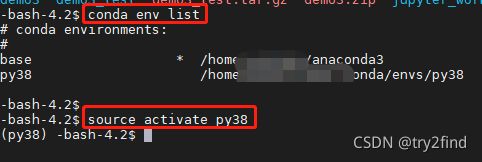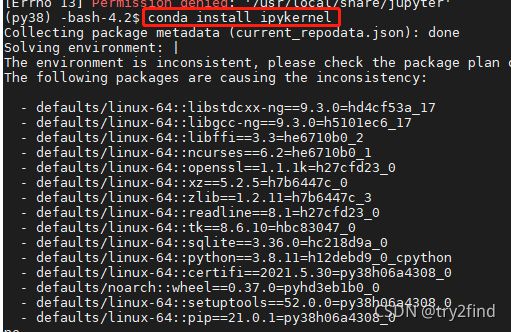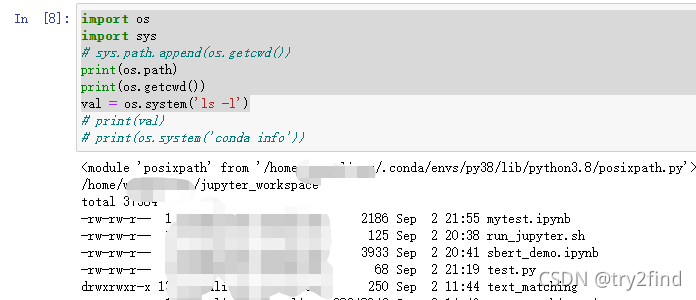- Linux提权sudo篇
璃靡
linux网络安全安全
文章目录linux提权01.CVE-2019-1428702.sudoapt03.sudoapach204.sudoash05.sudoawk06.sudobase6407.sudobash08.sudocp09.sudocpulimit10.sudocurl11.sudodate12.sudodd13.sudodstat14.sudoed15.sudoenv16.exiftool17.sudoe
- Linux提权-02 sudo提权
藤原千花的败北
权限提升linux运维网络安全
文章目录1.sudo提权原理1.1原理1.2sudo文件配置2.提权利用方式2.1sudo权限分配不当2.2sudo脚本篡改2.3sudo脚本参数利用2.4sudo绕过路径执行2.5sudoLD_PRELOAD环境变量2.6sudocaching2.7sudo令牌进程注入3.参考4.附录什么是环境变量**一、环境变量是什么?****二、为什么`sudo`可以重置环境变量?****1.防止权限提升攻
- 【Python 第五篇章】数据类型
蜗牛 | ICU
Python专栏pythonwindows开发语言
一、列表详解list.append(x)在列表末尾添加一个元素。list.extend(iterable)用可迭代对象的元素扩展列表。list.insert(i,x)在指定位置插入元素,第一个参数是插入元素的索引,第二个是值。list.remove(x)从列表中删除第一个值为x的元素。list.pop([i])移除列表中给定位置的条目,并返回该条目。如果未指定索引号,则a.pop()将移除并返回列
- python catia catalog文件_Python封装的获取文件目录的函数
卢新生
pythoncatiacatalog文件
获取指定文件夹中文件的函数,网上学习时东拼西凑的结果。注意,其中文件名如1.txt,文件路径如D:\文件夹\1.txt;direct为第一层子级importos#filePath输入文件夹全路径#mode#1递归获取所有文件名;#2递归获取所有文件路径;#3获取direct文件名;#4获取direct文件路径;#5获取direct文件名和direct子文件夹名;#6获取direct文件路径和dir
- Python:每日一题之错误票据
努力的敲码工
蓝桥杯每日一题python蓝桥杯
题目描述某涉密单位下发了某种票据,并要在年终全部收回。每张票据有唯一的ID号。全年所有票据的ID号是连续的,但ID的开始数码是随机选定的。因为工作人员疏忽,在录入ID号的时候发生了一处错误,造成了某个ID断号,另外一个ID重号。你的任务是通过编程,找出断号的ID和重号的ID。假设断号不可能发生在最大和最小号。输入描述输入描述要求程序首先输入一个整数N(N<100)表示后面数据行数。接着读入N行数据
- linux: make & autoconf & automake & autoreconf & aclocal
mzhan017
gcclinuxbuild
文章目录参考make首先需要写一个makefileMakefile包含的内容targetvariable两步走语法\规则定义操作隐式规则先决条件order-onlyforceFORCE变量变量的高级功能陷阱建议使用变量时,加括号/大括号变量的替换$$@$indentationmaybenon-portableautoconfM4shautomakeconfigure参考http://savanna
- Linux tcpdump -any抓的包转换成标准的pcap
812503533
linuxtcpdump网络协议tcp/ip
在Linux中使用tcpdump-any抓包并转换为标准pcap文件时出现额外字段,通常与链路层协议头部的差异以及pcap文件格式的兼容性有关。以下是详细原因和解决方案:一、问题原因分析-any选项的局限性tcpdump-any会自动猜测链路层协议类型(如Ethernet、IEEE802.11、PPP等),但可能因环境复杂导致误判。例如:在混合网络(如同时包含有线和无线流量)中,自动检测可能失败。
- 关于tomcat
gloria123_
tomcatjava
**web应用服务器安装在服务端的服务产品,在web服务器上放置一些允许客户端直接访问的资源,启动服务,客户端通过ip+端口号即可以访问web应用服务器上的资源下载tomcat压缩包并解压后:tomcat:bin目录:存放启动和停止服务等的脚本mac电脑通过命令sudoshstartup.sh来启动,windows系统通过bat可以手动启动conf目录:存放tomcat服务器配置文件web.xml
- Python控制批量插入Catia文件并修改文件定义及PN
一盘红烧肉
python
改了两天,总算初步摸清楚了Catia中的文件结构,实现了使用Python控制批量修改文件名及定义使用Pycatia在Product中插入Part并改名及定义
- Linux 提权
藤原千花的败北
权限提升网络安全linux运维网络安全
文章目录前言1.内核漏洞提权脏牛(CVE-2016-5195)2.不安全的系统配置项2.1SUID/SGID提权2.2sudo提权2.3定时任务提权2.4capabilities提权3.第三方软件提权TomcatmanagerNginx本地提权(CVE-2016-1247)Redis未授权4.参考前言Linux提权总结1.内核漏洞提权内核管理着组件(如系统上的内存)和应用程序之间的通信。这个关键作
- QT显示网页控件QAxWidget、QWebEngineView及区别
AI+程序员在路上
QT&C++实战系列qt开发语言
一.QT种显示网页控件QAxWidget1.介绍QAxWidget属于QtAxContainer模块,ActiveX是微软提出的一种组件对象模型(COM)技术,允许不同的软件组件在Windows操作系统上进行交互和集成。QAxWidget为开发者提供了在Qt应用程序中使用ActiveX控件的能力,通过它可以将各种ActiveX控件嵌入到应用程序界面中。2.使用引入必要的模块在.pro文件中添加QT
- Llama3.1是AI界的Linux?先部署起来再说!
AI大模型探索者
人工智能linux运维语言模型aiLLamallama
前言就在昨天,Meta发布了Llama3.1,这次带来的中杯、大杯和超大杯3个版本。从纸面数据来看,Llama3.1超大杯已经能跟GPT-4Omni、Claude3.5Sonnet分庭抗礼了。而中杯和大杯更是将同量级的对手摁在地上摩擦。要知道,Llama的对手可是闭源模型啊工友们!小扎同志说,开源AI会成为行业的标准,就像Linux一样!不管怎么说,既然你开源了,那我就在本地部署起来吧。本文使用O
- PySide2是 Qt 库的 Python 绑定之一
WwwwwH_PLUS
#Qtqtpython开发语言
PySide2是Qt库的Python绑定之一,它为Python程序员提供了创建跨平台桌面应用程序的工具和功能。PySide2是Qt5.x系列的Python绑定,而Qt本身是一个跨平台的图形用户界面(GUI)框架,广泛用于开发各种类型的桌面应用程序,包括多种平台(Windows、Linux、macOS)的应用。主要特点跨平台支持:PySide2可以在Windows、Linux和macOS上运行,允许
- Python学习第十一天
Leo来编程
Python学习python
疑惑:有很多人不知道是不是也分不清什么是单核?什么是多核?什么是时间片?进程?线程?那么在讲进程和线程前我先举个例子更好理解这些概念。单核例子:比如你是一个厨师(计算机)在一个厨房(CPU)里需要同时做3个菜(进程)、每个菜需要准备不同的调料以及协作(线程),那么这个厨师需要不断地切换时间(时间片)来达到同时在一个时间将三个菜做完。多核的话其实对应的例子就是多个厨师,这样的例子太多了因为万物皆对象
- python学习第三天
Leo来编程
Python学习python开发语言
条件判断条件判断使用if、elif和else关键字。它们用于根据条件执行不同的代码块。#条件判断age=18ifage0:#也可以写if(s>0)但是没必要因为python给个提示建议去掉保证代码的按照缩进来进行更加规范print("这个数字是大于0的数字!")#这行代码属于if语句的代码块elifs==0:print("这个数字是等于0的数字!")#这行代码属于elif语句的代码块else:pr
- centos7升级curl到最新版包含离线安装方法
llody_55
vim
当前版本[root@consul~]#curl-Vcurl7.29.0(x86_64-redhat-linux-gnu)libcurl/7.29.0NSS/3.53.1zlib/1.2.7libidn/1.28libssh2/1.8.0Protocols:dictfileftpftpsgopherhttphttpsimapimapsldapldapspop3pop3srtspscpsftpsmtp
- 三种优化算法
旅者时光
算法算法python开发语言
本文将总结遗传算法、粒子群算法、模拟退火三种优化算法的核心思路,并使用python完整实现。实际上,越来越多的优秀算法已经被封装为一个易用的接口。很多时候,一行代码就能实现我们的需求。但了解这些算法的基本逻辑,能够使用最基本的代码实现它。无论对于提升我们的编程能力还是解决问题的能力,都会大有裨益。甚至,改变我们思考问题的方式。1、遗传算法遗传算法,顾名思义,就是借鉴了生物通过遗传变异来逐渐适应环境
- linux下 搭建Llama3
念去去~
Llama大模型llama语言模型ubuntulinux
安装软件:Ollama,官方网站:https://ollama.com/可以再下载win、mac和linux版本linux安装命令为:curl-fsSLhttps://ollama.com/install.sh|sh由于我的机器是linux不联网机器,网上没找到下载离线方式,查看https://ollama.com/install.sh脚本发现有这句话:"https://ollama.com/do
- 使用 Python 合并微信与支付宝账单,生成财务报告
python后端
最近用思源笔记记东西上瘾,突然想每个月存一份收支记录进去。但手动整理账单太麻烦了,支付宝导出一份CSV,微信又导出一份,格式还不一样,每次复制粘贴头都大。干脆写了个Python脚本一键处理,核心就干两件事:把俩平台的CSV账单合并到一起自动生成带分类表格的Markdown(直接拖进思源就能渲染)代码主要折腾了这些:支付宝账单前24行都是废话,直接skiprows=24跳过去,GBK编码差点让我栽跟
- Linux egrep 命令使用详解
linux
简介egrep(扩展GREP)命令是grep的一个变体,支持扩展正则表达式。它在功能上等同于grep-E。基础语法egrep[OPTIONS]PATTERN[FILE...]或grep-E[OPTIONS]PATTERN[FILE...]示例用法在文件中查找包含“error”的所有行egrep"error"logfile.txt大小写不敏感搜索egrep-i"error"logfile.txt使用
- Linux基础——操作系统(OS)、操作系统内核(Kernel)和Shell
D3Zane
Linux基础linux
文章目录前言一、操作系统(OS)和操作系统内核(Kernel)1.操作系统架构2.内核在操作系统中的具体位置二、了解Shell1.Shell是什么?2.Shell的类型3.Shell的功能?4.Shell的工作原理?5.Shell示例三、Linux命令的执行的过程(原理)总结前言首先,先向Linux创始人LinusTorvalds以及Linux的整个开源社区致敬,没有Linus的Linux内核,没
- Python Flask 在网页应用程序中处理错误和异常
dowhileprogramming
pythonflask开发语言
PythonFlask在网页应用程序中处理错误和异常PythonFlask在网页应用程序中处理错误和异常PythonFlask在网页应用程序中处理错误和异常在我们所有的代码示例中,我们没有注意如何处理用户在浏览器中输入错误的URL或向我们的应用程序发送错误的参数集的情况。这不是设计意图,但目的是首先关注网页应用程序的关键组件。网页框架的美妙之处在于,它们通常默认支持错误处理。如果发生任何错误,将自
- 农业生产模拟和农业政策分析:WOFOST模型与PCSE模型安装、运行、数据准备;农田农作物生长模拟和产量预测等
WangYan2022
作物模型农业WOFOST模型PCSE模型农田生态系统作物模型农业生产模拟
WOFOST(WorldFoodStudies)和PCSE(PythonCropSimulationEnvironment)是两个用于农业生产模拟的模型:WOFOST是一个经过多年开发和验证的模型,被广泛用于全球的农业生产模拟和农业政策分析;采用了模块化的结构,可以对不同的农作物和环境条件进行参数化和适应;WOFOST可用于长期模拟,能够模拟整个作物生长周期,包括播种、生长、收获等各个阶段;WOF
- 基于Python+Vue开发的电影订票管理系统源码+运行步骤
冷琴1996
Python系统设计pythonvue.js开发语言
项目简介该项目是基于Python+Vue开发的电影订票管理系统(前后端分离),这是一项为大学生课程设计作业而开发的项目。该系统旨在帮助大学生学习并掌握Python编程技能,同时锻炼他们的项目设计与开发能力。通过学习基于Python的电影订票管理系统项目,大学生可以在实践中学习和提升自己的能力,为以后的职业发展打下坚实基础。技术学习之路主要功能影片管理:管理系统可以录入、修改和查询影片的基本信息,如
- Linux下安装Mysql环境
软件分享工作室
Linuxlinuxmysql运维
1.mysql说明MySQL是一种开源的关系型数据库管理系统,它具有高性能、可靠性和灵活性的特点。MySQL支持多种操作系统,包括Windows、Linux和MacOS等。它是最流行的数据库管理系统之一,被广泛应用于网站开发、数据存储和数据分析等领域。2.mysql优点1.开源免费:MySQL是开源软件,可以免费使用和修改,没有任何使用限制。2.跨平台:MySQL可以在多种操作系统上运行,包括Wi
- Python通过YOLO格式TXT标签文件在图像中画框
CHERISH_KDX
pythonYOLO人工智能
使用场景检测数据集标注是否有误:在目标检测算法中需要标注自己的数据集,为了更加方便的检查数据集标注是否有误,可以使用该工具将标注结果绘制在图像中并查看。美化识别结果中的检测框:在一些目标检测场景中,YOLO检测算法原始的检测框绘制会导致重叠、颜色冲突、字体过大等问题。可以使用该工具进行修改。代码importosimportcv2classcheck_label:def__init__(self,c
- 基于llama_cpp 调用本地模型(llama)实现基本推理
月光技术杂谈
大模型初探llamallama.cpppythonLLM集成显卡本地模型AI
零基础实践本地推理模型基本应用:基于llama_cpp的本地模型调用。本文先安装llama_cpppython库,再编写程序,利用其调用llama-2-7b-chat.Q4_K_M.ggu模型。背景llama_cpp是一个基于C++的高性能库(llama.cpp)的Python绑定,支持在CPU或GPU上高效运行LLaMA及其衍生模型(如LLaMA2),并通过量化技术(如GGUF格式)优化内存使用
- python实现查找满足条件的数字
qq_恰同学少年
python
问题:一个四位数,知道其前两位和后两位分别相等,并且这个数还是一个平方数,求出这个数。一个四位数,范围只能是1000~9999,前两位和后两位分别相等,也就是说,它的结构应该是aabb。最后,这个数是一个平方数。有的小伙伴可能不知道啥叫平方数,暂且解释下,所谓的平方数就是指该数等于一个整数的平方。比如3的平方是9,那么我们就说9是个平方数。第一步,这是个四位数,前两位和后两位分别相等,我们将满足条
- python中常用的内置模块举例(入门级整理)
qq_恰同学少年
python
python对于初学者可以说是十分友好的一门编程语言,不仅语法简单,而且它自身还包含了十分丰富的第三方模块,我仅就将我自己常用的一些内置模块(自带的,无需安装)做一下简单的总结和介绍:1.turtleturtle,是python中比较好玩一个模块,它有一个专有名称“海龟作图”,光看名字就应该能够猜到它是用来干嘛的,没错,就是来画图的,它可以通过某些语句来控制一个点在白板上的运动轨迹,它在白板上走过
- QPython双核攻略:从零基础到AI开发,你的手机就是全栈训练营
程之编
python开发语言青少年编程人工智能
主题一:《编程小白必看!在手机上种下你的第一行代码》✨北京优趣天下信息技术有限公司重磅出品我们比谁都清楚:✔️86%的初学者因环境配置放弃编程✔️72%的上班族只有碎片化学习时间✔️95%的自学者需要即时答疑支持为什么QPython成为2025现象级学习工具?▸全栈开发环境:解释器+编辑器+控制台三合一▸AI导师常驻:集成DeepSeek代码助手(支持中英双语提问)▸极速学习路径:Q派课程7天完成
- 桌面上有多个球在同时运动,怎么实现球之间不交叉,即碰撞?
换个号韩国红果果
html小球碰撞
稍微想了一下,然后解决了很多bug,最后终于把它实现了。其实原理很简单。在每改变一个小球的x y坐标后,遍历整个在dom树中的其他小球,看一下它们与当前小球的距离是否小于球半径的两倍?若小于说明下一次绘制该小球(设为a)前要把他的方向变为原来相反方向(与a要碰撞的小球设为b),即假如当前小球的距离小于球半径的两倍的话,马上改变当前小球方向。那么下一次绘制也是先绘制b,再绘制a,由于a的方向已经改变
- 《高性能HTML5》读后整理的Web性能优化内容
白糖_
html5
读后感
先说说《高性能HTML5》这本书的读后感吧,个人觉得这本书前两章跟书的标题完全搭不上关系,或者说只能算是讲解了“高性能”这三个字,HTML5完全不见踪影。个人觉得作者应该首先把HTML5的大菜拿出来讲一讲,再去分析性能优化的内容,这样才会有吸引力。因为只是在线试读,没有机会看后面的内容,所以不胡乱评价了。
- [JShop]Spring MVC的RequestContextHolder使用误区
dinguangx
jeeshop商城系统jshop电商系统
在spring mvc中,为了随时都能取到当前请求的request对象,可以通过RequestContextHolder的静态方法getRequestAttributes()获取Request相关的变量,如request, response等。 在jshop中,对RequestContextHolder的
- 算法之时间复杂度
周凡杨
java算法时间复杂度效率
在
计算机科学 中,
算法 的时间复杂度是一个
函数 ,它定量描述了该算法的运行时间。这是一个关于代表算法输入值的
字符串 的长度的函数。时间复杂度常用
大O符号 表述,不包括这个函数的低阶项和首项系数。使用这种方式时,时间复杂度可被称为是
渐近 的,它考察当输入值大小趋近无穷时的情况。
这样用大写O()来体现算法时间复杂度的记法,
- Java事务处理
g21121
java
一、什么是Java事务 通常的观念认为,事务仅与数据库相关。 事务必须服从ISO/IEC所制定的ACID原则。ACID是原子性(atomicity)、一致性(consistency)、隔离性(isolation)和持久性(durability)的缩写。事务的原子性表示事务执行过程中的任何失败都将导致事务所做的任何修改失效。一致性表示当事务执行失败时,所有被该事务影响的数据都应该恢复到事务执行前的状
- Linux awk命令详解
510888780
linux
一. AWK 说明
awk是一种编程语言,用于在linux/unix下对文本和数据进行处理。数据可以来自标准输入、一个或多个文件,或其它命令的输出。它支持用户自定义函数和动态正则表达式等先进功能,是linux/unix下的一个强大编程工具。它在命令行中使用,但更多是作为脚本来使用。
awk的处理文本和数据的方式:它逐行扫描文件,从第一行到
- android permission
布衣凌宇
Permission
<uses-permission android:name="android.permission.ACCESS_CHECKIN_PROPERTIES" ></uses-permission>允许读写访问"properties"表在checkin数据库中,改值可以修改上传
<uses-permission android:na
- Oracle和谷歌Java Android官司将推迟
aijuans
javaoracle
北京时间 10 月 7 日,据国外媒体报道,Oracle 和谷歌之间一场等待已久的官司可能会推迟至 10 月 17 日以后进行,这场官司的内容是 Android 操作系统所谓的 Java 专利权之争。本案法官 William Alsup 称根据专利权专家 Florian Mueller 的预测,谷歌 Oracle 案很可能会被推迟。 该案中的第二波辩护被安排在 10 月 17 日出庭,从目前看来
- linux shell 常用命令
antlove
linuxshellcommand
grep [options] [regex] [files]
/var/root # grep -n "o" *
hello.c:1:/* This C source can be compiled with:
- Java解析XML配置数据库连接(DOM技术连接 SAX技术连接)
百合不是茶
sax技术Java解析xml文档dom技术XML配置数据库连接
XML配置数据库文件的连接其实是个很简单的问题,为什么到现在才写出来主要是昨天在网上看了别人写的,然后一直陷入其中,最后发现不能自拔 所以今天决定自己完成 ,,,,现将代码与思路贴出来供大家一起学习
XML配置数据库的连接主要技术点的博客;
JDBC编程 : JDBC连接数据库
DOM解析XML: DOM解析XML文件
SA
- underscore.js 学习(二)
bijian1013
JavaScriptunderscore
Array Functions 所有数组函数对参数对象一样适用。1.first _.first(array, [n]) 别名: head, take 返回array的第一个元素,设置了参数n,就
- plSql介绍
bijian1013
oracle数据库plsql
/*
* PL/SQL 程序设计学习笔记
* 学习plSql介绍.pdf
* 时间:2010-10-05
*/
--创建DEPT表
create table DEPT
(
DEPTNO NUMBER(10),
DNAME NVARCHAR2(255),
LOC NVARCHAR2(255)
)
delete dept;
select
- 【Nginx一】Nginx安装与总体介绍
bit1129
nginx
启动、停止、重新加载Nginx
nginx 启动Nginx服务器,不需要任何参数u
nginx -s stop 快速(强制)关系Nginx服务器
nginx -s quit 优雅的关闭Nginx服务器
nginx -s reload 重新加载Nginx服务器的配置文件
nginx -s reopen 重新打开Nginx日志文件
- spring mvc开发中浏览器兼容的奇怪问题
bitray
jqueryAjaxspringMVC浏览器上传文件
最近个人开发一个小的OA项目,属于复习阶段.使用的技术主要是spring mvc作为前端框架,mybatis作为数据库持久化技术.前台使用jquery和一些jquery的插件.
在开发到中间阶段时候发现自己好像忽略了一个小问题,整个项目一直在firefox下测试,没有在IE下测试,不确定是否会出现兼容问题.由于jquer
- Lua的io库函数列表
ronin47
lua io
1、io表调用方式:使用io表,io.open将返回指定文件的描述,并且所有的操作将围绕这个文件描述
io表同样提供三种预定义的文件描述io.stdin,io.stdout,io.stderr
2、文件句柄直接调用方式,即使用file:XXX()函数方式进行操作,其中file为io.open()返回的文件句柄
多数I/O函数调用失败时返回nil加错误信息,有些函数成功时返回nil
- java-26-左旋转字符串
bylijinnan
java
public class LeftRotateString {
/**
* Q 26 左旋转字符串
* 题目:定义字符串的左旋转操作:把字符串前面的若干个字符移动到字符串的尾部。
* 如把字符串abcdef左旋转2位得到字符串cdefab。
* 请实现字符串左旋转的函数。要求时间对长度为n的字符串操作的复杂度为O(n),辅助内存为O(1)。
*/
pu
- 《vi中的替换艺术》-linux命令五分钟系列之十一
cfyme
linux命令
vi方面的内容不知道分类到哪里好,就放到《Linux命令五分钟系列》里吧!
今天编程,关于栈的一个小例子,其间我需要把”S.”替换为”S->”(替换不包括双引号)。
其实这个不难,不过我觉得应该总结一下vi里的替换技术了,以备以后查阅。
1
所有替换方案都要在冒号“:”状态下书写。
2
如果想将abc替换为xyz,那么就这样
:s/abc/xyz/
不过要特别
- [轨道与计算]新的并行计算架构
comsci
并行计算
我在进行流程引擎循环反馈试验的过程中,发现一个有趣的事情。。。如果我们在流程图的每个节点中嵌入一个双向循环代码段,而整个流程中又充满着很多并行路由,每个并行路由中又包含着一些并行节点,那么当整个流程图开始循环反馈过程的时候,这个流程图的运行过程是否变成一个并行计算的架构呢?
- 重复执行某段代码
dai_lm
android
用handler就可以了
private Handler handler = new Handler();
private Runnable runnable = new Runnable() {
public void run() {
update();
handler.postDelayed(this, 5000);
}
};
开始计时
h
- Java实现堆栈(list实现)
datageek
数据结构——堆栈
public interface IStack<T> {
//元素出栈,并返回出栈元素
public T pop();
//元素入栈
public void push(T element);
//获取栈顶元素
public T peek();
//判断栈是否为空
public boolean isEmpty
- 四大备份MySql数据库方法及可能遇到的问题
dcj3sjt126com
DBbackup
一:通过备份王等软件进行备份前台进不去?
用备份王等软件进行备份是大多老站长的选择,这种方法方便快捷,只要上传备份软件到空间一步步操作就可以,但是许多刚接触备份王软件的客用户来说还原后会出现一个问题:因为新老空间数据库用户名和密码不统一,网站文件打包过来后因没有修改连接文件,还原数据库是好了,可是前台会提示数据库连接错误,网站从而出现打不开的情况。
解决方法:学会修改网站配置文件,大多是由co
- github做webhooks:[1]钩子触发是否成功测试
dcj3sjt126com
githubgitwebhook
转自: http://jingyan.baidu.com/article/5d6edee228c88899ebdeec47.html
github和svn一样有钩子的功能,而且更加强大。例如我做的是最常见的push操作触发的钩子操作,则每次更新之后的钩子操作记录都会在github的控制板可以看到!
工具/原料
github
方法/步骤
- ">的作用" target="_blank">JSP中的作用
蕃薯耀
JSP中<base href="<%=basePath%>">的作用
>>>>>>>>>>>>>>>>>>>>>>>>>>>>>>>>>>>
- linux下SAMBA服务安装与配置
hanqunfeng
linux
局域网使用的文件共享服务。
一.安装包:
rpm -qa | grep samba
samba-3.6.9-151.el6.x86_64
samba-common-3.6.9-151.el6.x86_64
samba-winbind-3.6.9-151.el6.x86_64
samba-client-3.6.9-151.el6.x86_64
samba-winbind-clients
- guava cache
IXHONG
cache
缓存,在我们日常开发中是必不可少的一种解决性能问题的方法。简单的说,cache 就是为了提升系统性能而开辟的一块内存空间。
缓存的主要作用是暂时在内存中保存业务系统的数据处理结果,并且等待下次访问使用。在日常开发的很多场合,由于受限于硬盘IO的性能或者我们自身业务系统的数据处理和获取可能非常费时,当我们发现我们的系统这个数据请求量很大的时候,频繁的IO和频繁的逻辑处理会导致硬盘和CPU资源的
- Query的开始--全局变量,noconflict和兼容各种js的初始化方法
kvhur
JavaScriptjquerycss
这个是整个jQuery代码的开始,里面包含了对不同环境的js进行的处理,例如普通环境,Nodejs,和requiredJs的处理方法。 还有jQuery生成$, jQuery全局变量的代码和noConflict代码详解 完整资源:
http://www.gbtags.com/gb/share/5640.htm jQuery 源码:
(
- 美国人的福利和中国人的储蓄
nannan408
今天看了篇文章,震动很大,说的是美国的福利。
美国医院的无偿入院真的是个好措施。小小的改善,对于社会是大大的信心。小孩,税费等,政府不收反补,真的体现了人文主义。
美国这么高的社会保障会不会使人变懒?答案是否定的。正因为政府解决了后顾之忧,人们才得以倾尽精力去做一些有创造力,更造福社会的事情,这竟成了美国社会思想、人
- N阶行列式计算(JAVA)
qiuwanchi
N阶行列式计算
package gaodai;
import java.util.List;
/**
* N阶行列式计算
* @author 邱万迟
*
*/
public class DeterminantCalculation {
public DeterminantCalculation(List<List<Double>> determina
- C语言算法之打渔晒网问题
qiufeihu
c算法
如果一个渔夫从2011年1月1日开始每三天打一次渔,两天晒一次网,编程实现当输入2011年1月1日以后任意一天,输出该渔夫是在打渔还是在晒网。
代码如下:
#include <stdio.h>
int leap(int a) /*自定义函数leap()用来指定输入的年份是否为闰年*/
{
if((a%4 == 0 && a%100 != 0
- XML中DOCTYPE字段的解析
wyzuomumu
xml
DTD声明始终以!DOCTYPE开头,空一格后跟着文档根元素的名称,如果是内部DTD,则再空一格出现[],在中括号中是文档类型定义的内容. 而对于外部DTD,则又分为私有DTD与公共DTD,私有DTD使用SYSTEM表示,接着是外部DTD的URL. 而公共DTD则使用PUBLIC,接着是DTD公共名称,接着是DTD的URL.
私有DTD
<!DOCTYPErootSYST